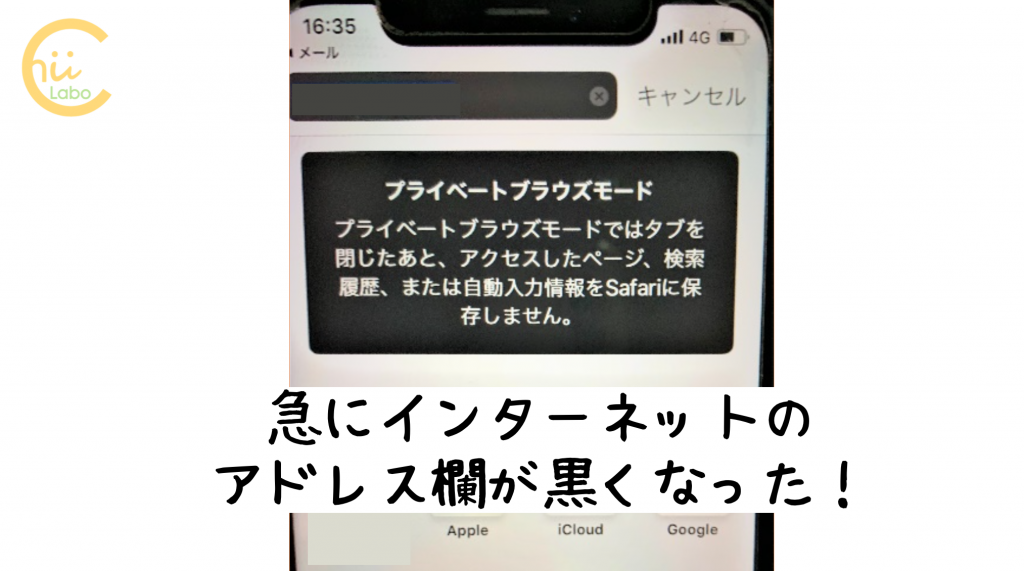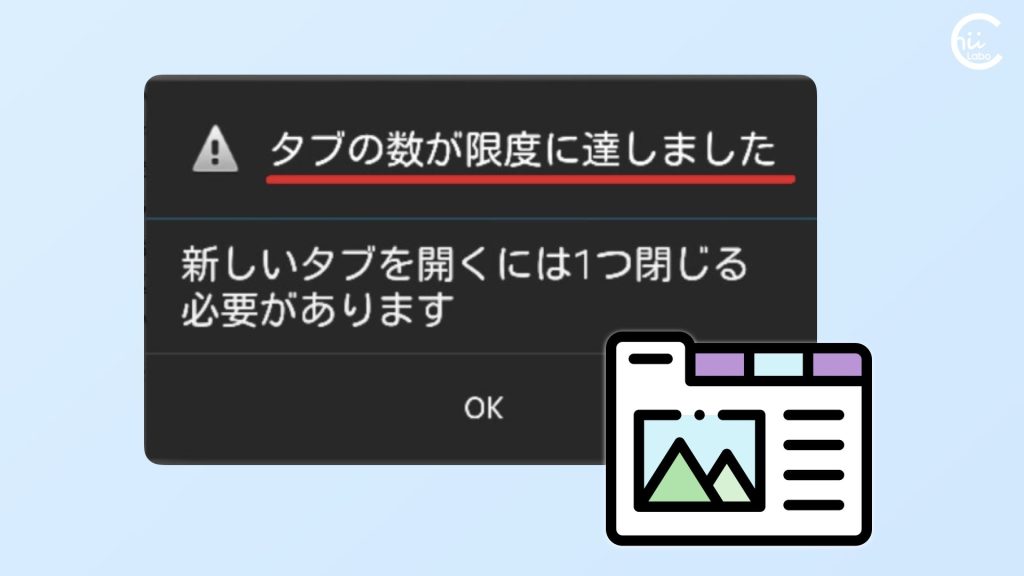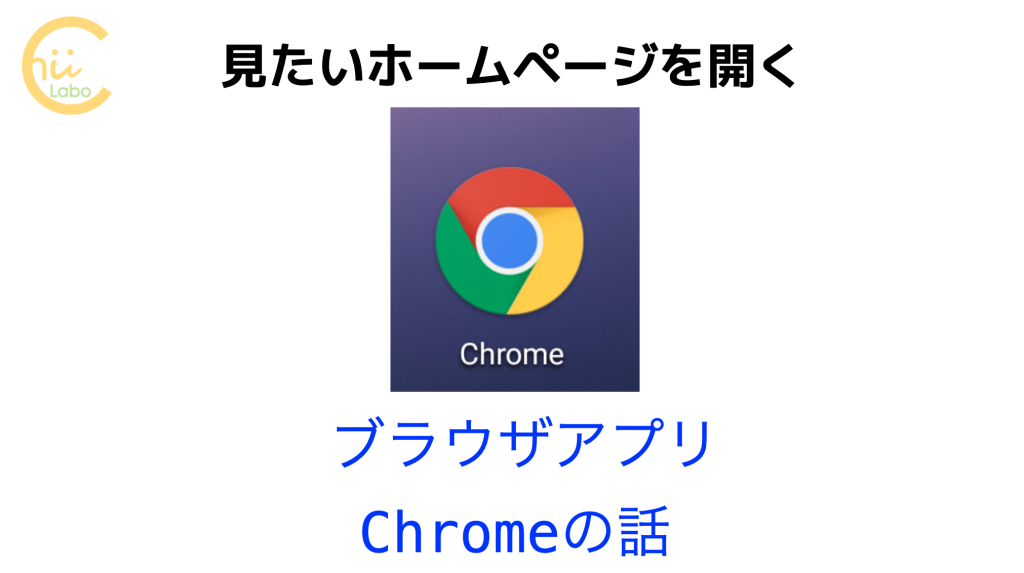今回はスマートフォンでインターネットを見るときにある、周りの操作ボタンについて少し解説します。
1. ブラウザとは
スマートフォンでホームページを見るときに使うアプリを「インターネット・ブラウザ」といいます。最近は単に「ブラウザ」といいます。
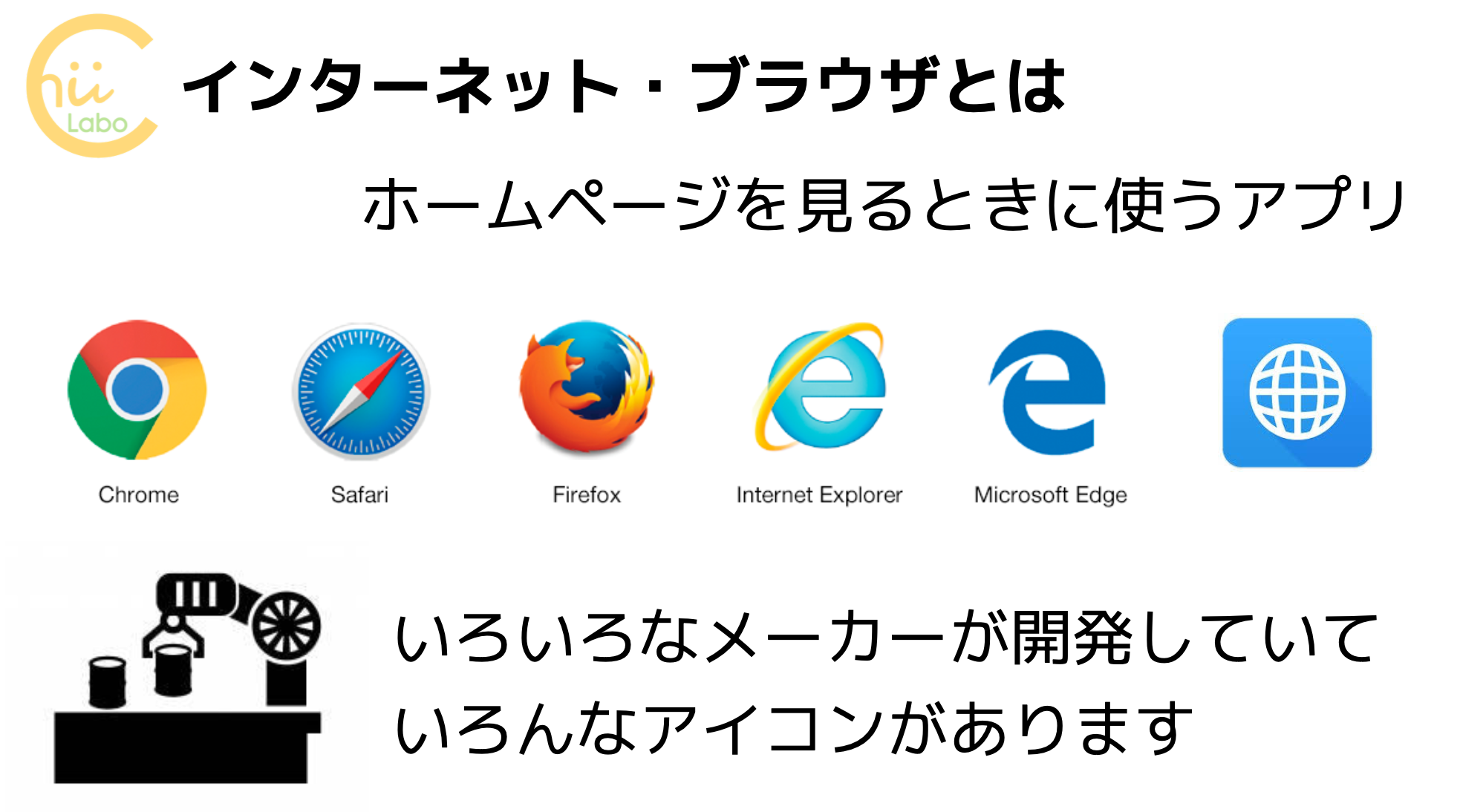
ブラウザというのは総称で、iPhoneならSafari(サファリ)、アンドロイドならChrome(クローム)などそれぞれメーカーごとに固有のアプリ名があります。
国産のスマートフォンの場合は、メーカー製の「インターネット」という名前のアプリが入っていることも多いです。
ブラウザアプリは、ホームページを見るためのものですが、それぞれのアプリで画面のデザインが違います。
ここではChromeというアプリを使ってブラウザの基本的な操作を説明します。
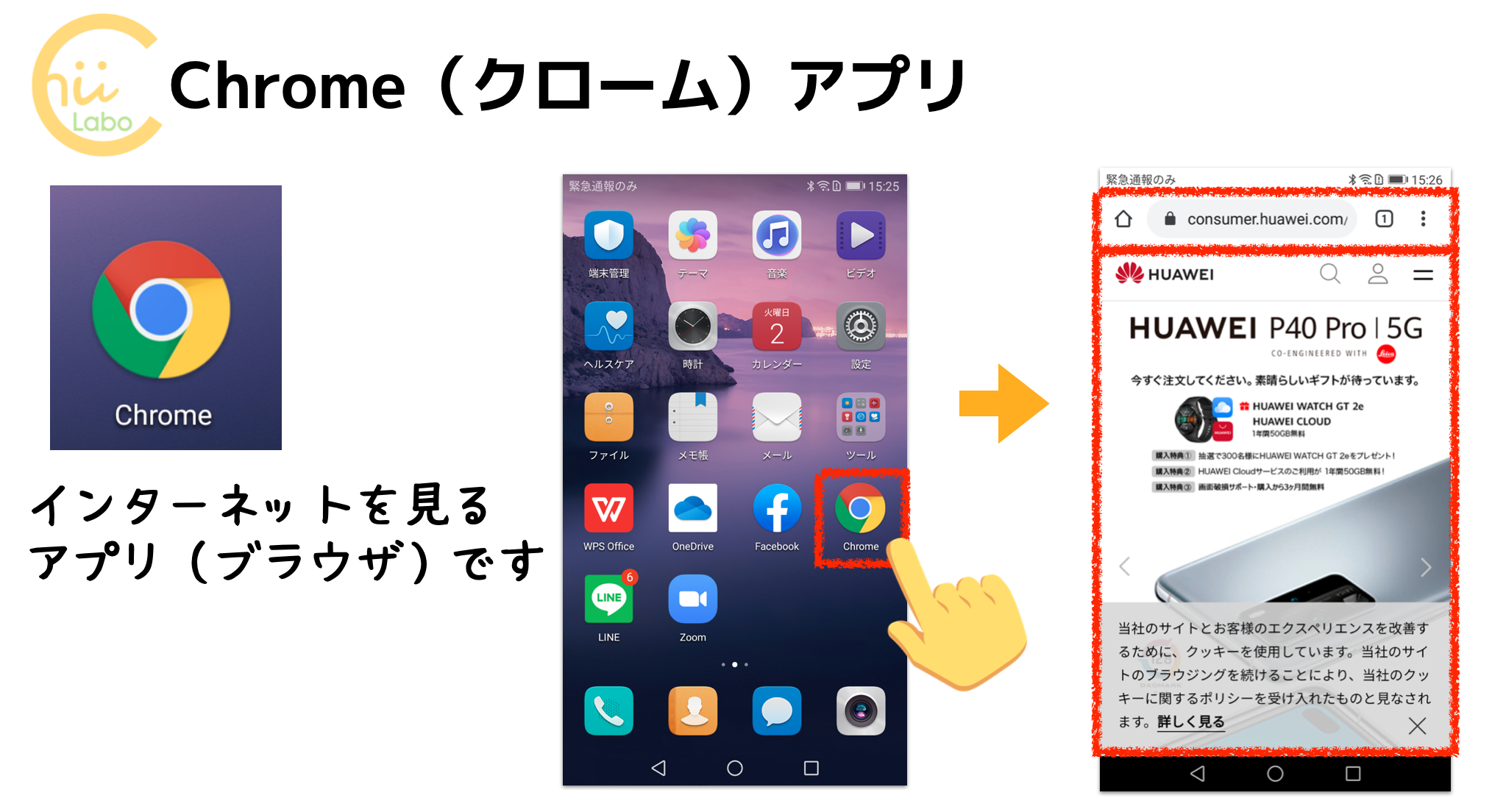
2. ブラウザの画面
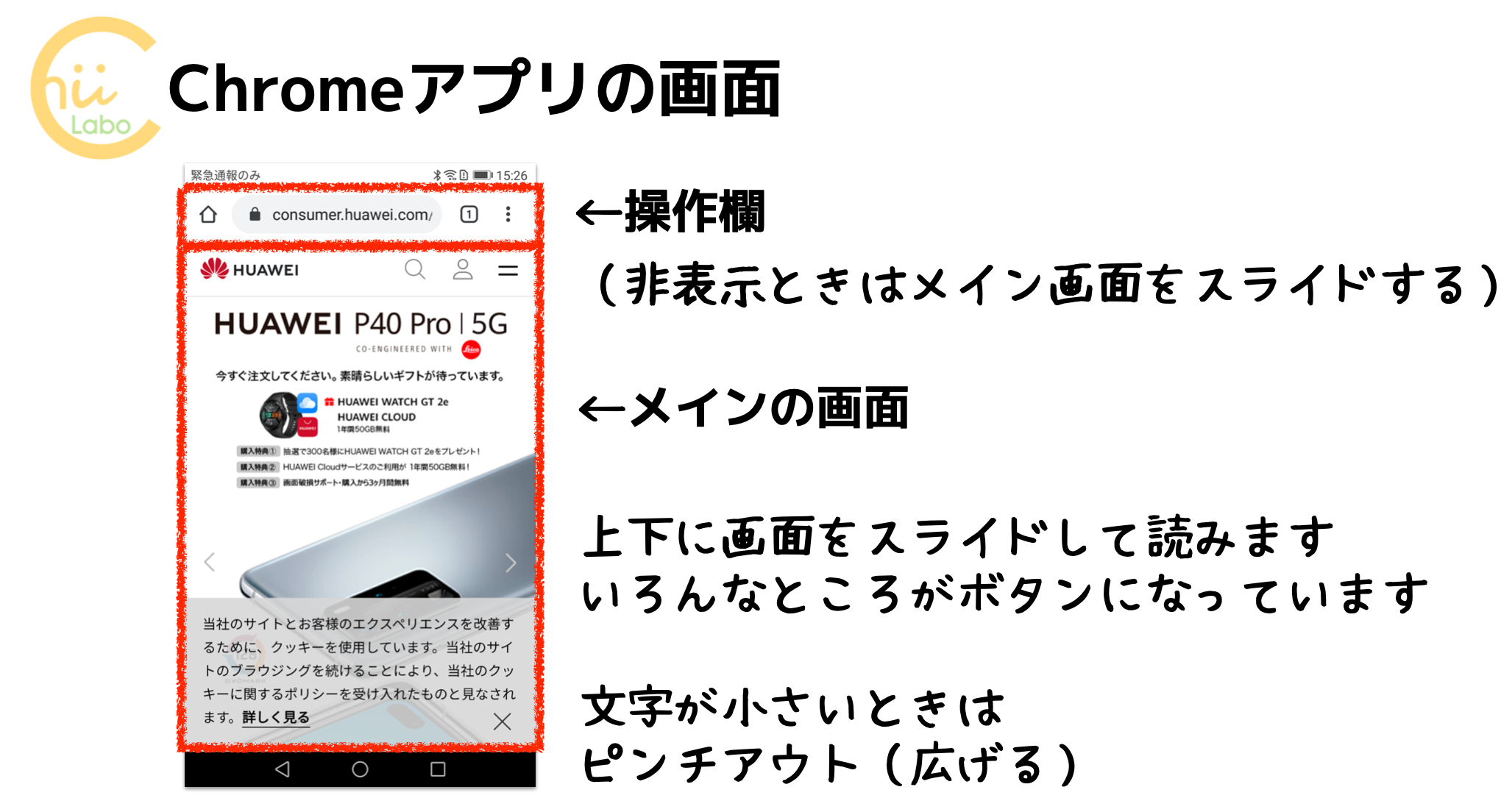
Chromeの画面は、ウェブページ表示する「メインの画面」と、ボタンの集まる「操作欄」に分かれています。
3. メインの画面とリンク
ウェブページの特色は「リンク」です。画面の中の文字やアイコンがボタンになっていて、別のページに進むことができるようになっています。
もともとリンクは「青い下線付きの文字」が主流でしたが、最近はいろいろなボタンの形があり、「触ってみないとわからない」です。
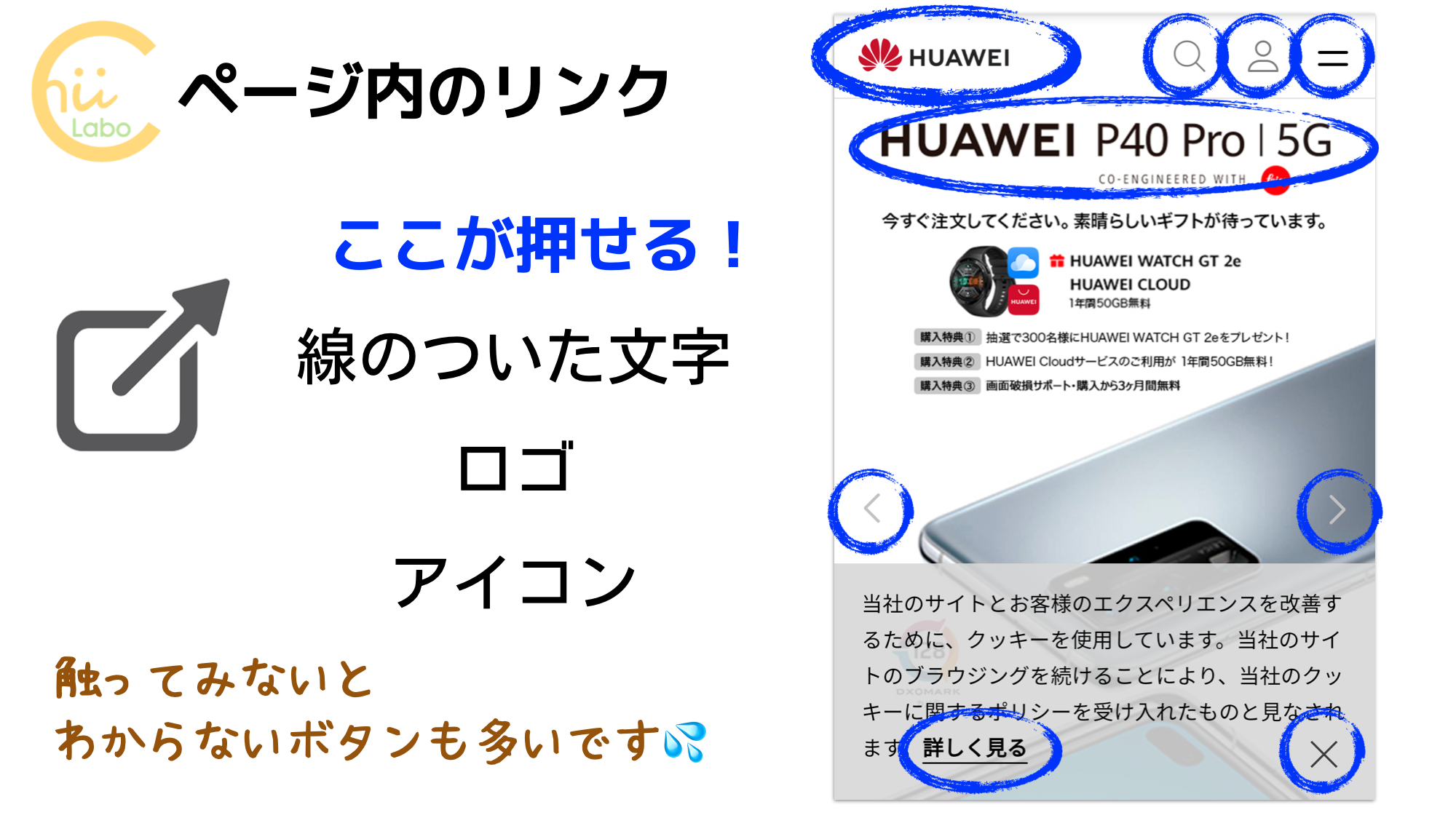

慣れるとどこが押せるかなんとなくわかるようになります
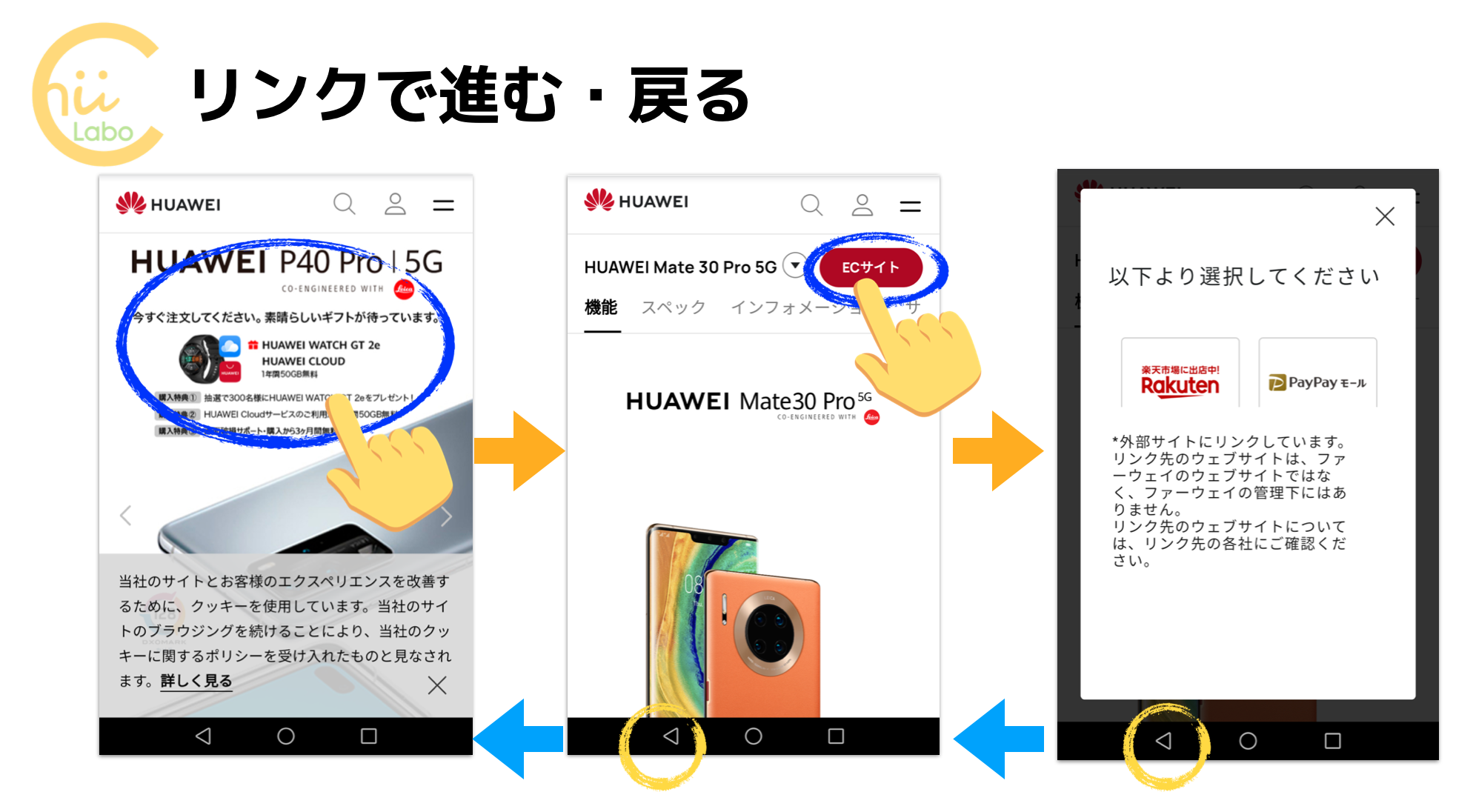
インターネット・ブラウザは「道順」を覚えているので、「戻る」を押せば、1つずつ戻ることができます。
4. 操作欄のボタン
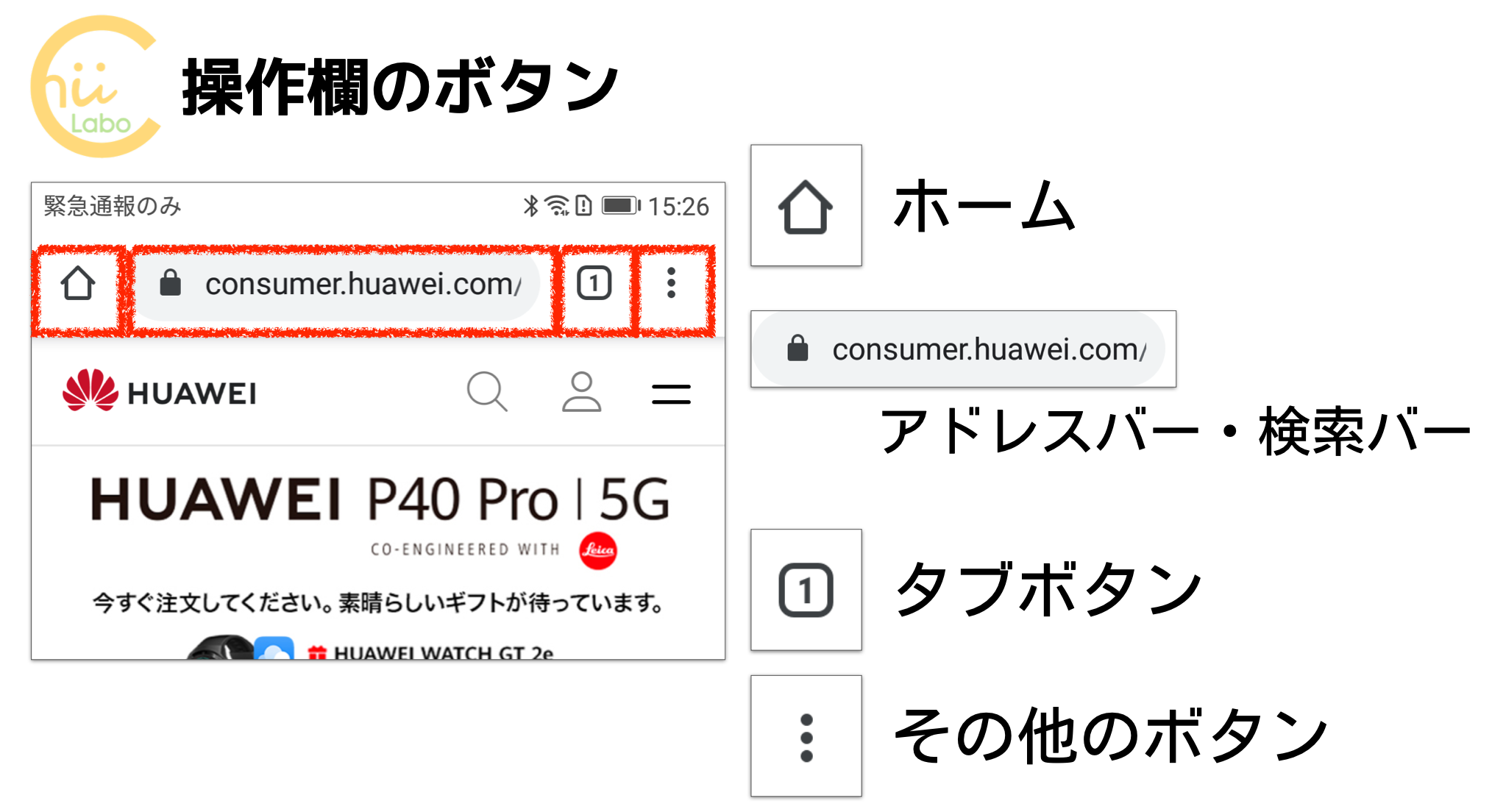
画面上部は「操作欄」になっています。
もし、操作欄がない場合は、下に画面をスライドして引っ張り出すことができます。ウェブページをスライドして見ていると、操作欄は隠れてしまいます。
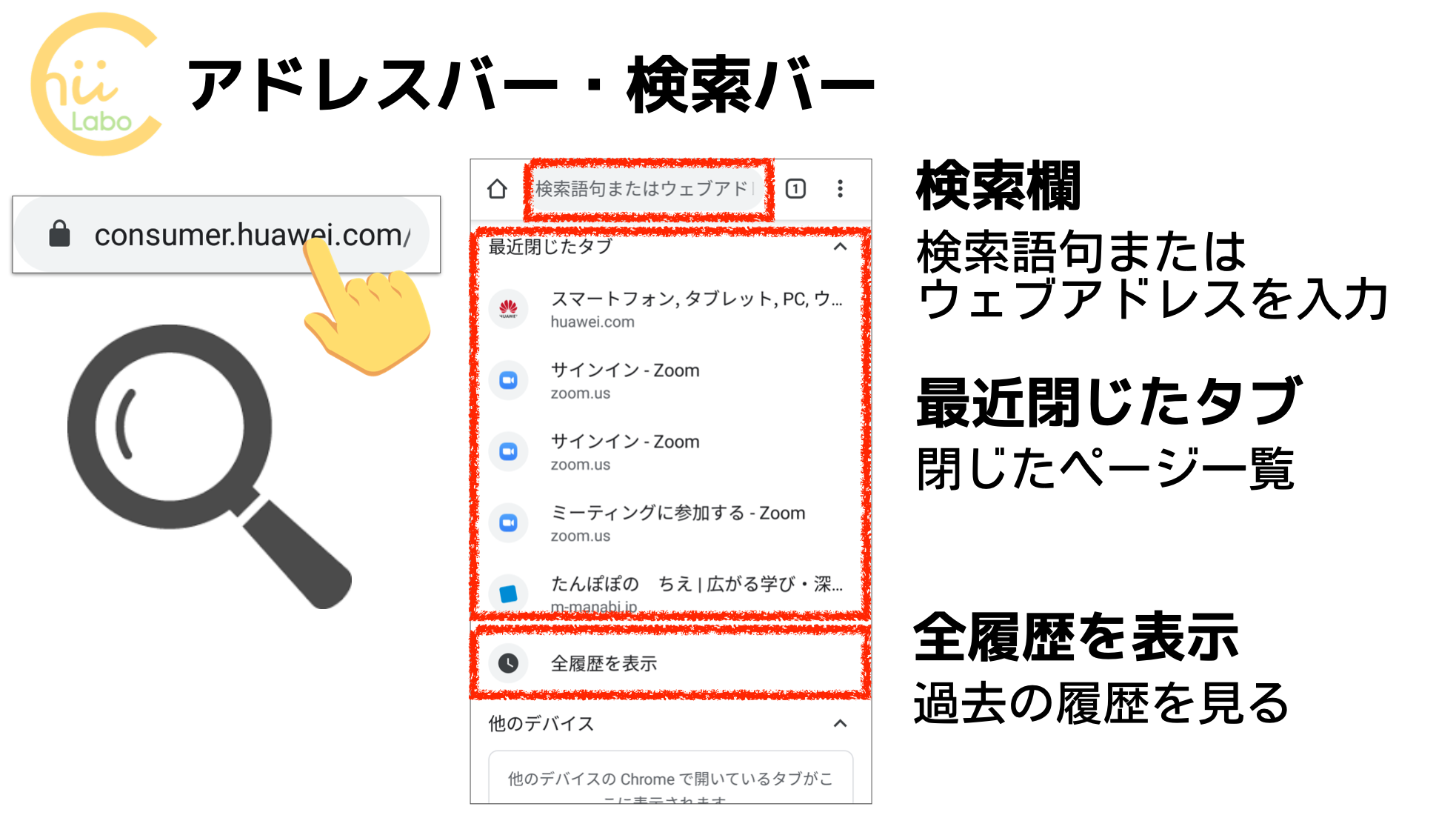
検索語句またはウェブアドレスを入力して、ページを表示することができます。主にキーワードを入力して、検索するのに利用します。
5. タブ機能とタブの管理
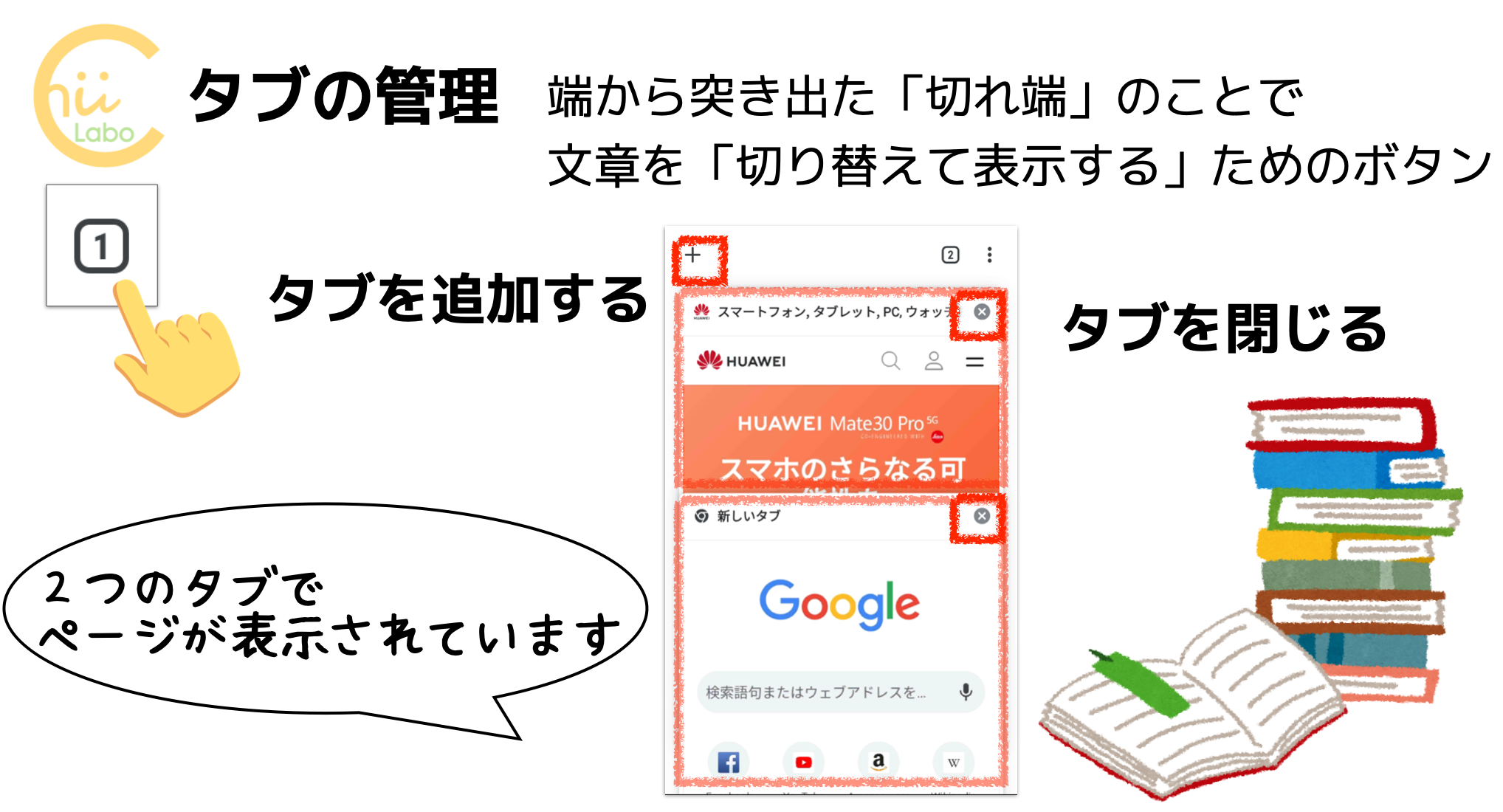
タブボタンの中の数字が「何個ページ画面を保持しているか」を表しています。
リンクによっては、自動的に新しいタブに表示されるものがあります。
例えば、商品やニュースのページなどで、新しいタブが追加されることが多いです。
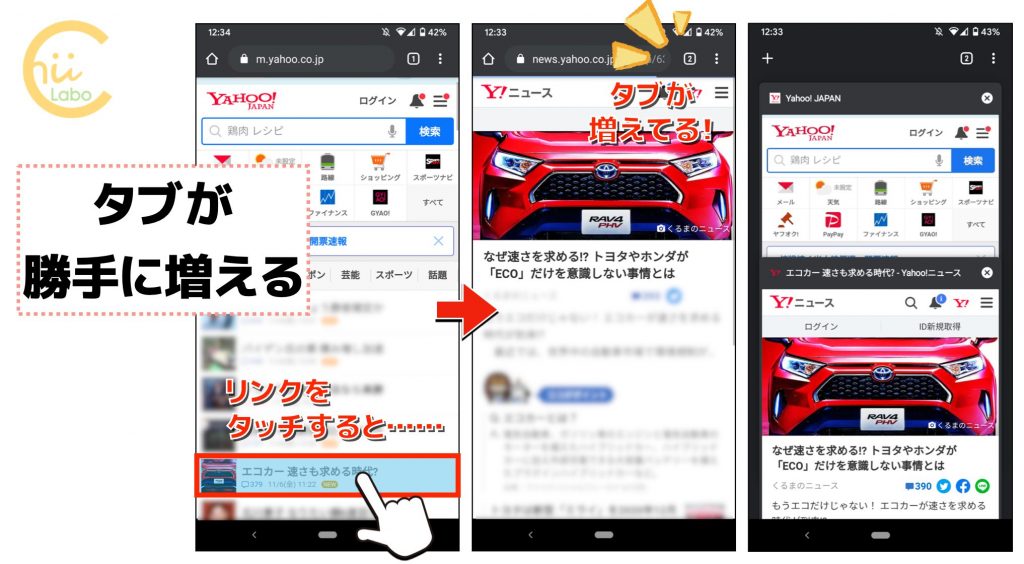
タブは放置するとどんどんたまっていきます。
定期的にタブ一覧を表示して、「閉じる」ようにしましょう。タブ右上の「×」印が「閉じる」ボタンです。

タブを知らないで使っているは、けっこうタブボタンの中の数字が10個などあったりします。
こちらもどうぞ。